Abschnitt 5 andere praktische funktionen, Bereit für auftragserstellung – TA Triumph-Adler DC 2075 Benutzerhandbuch
Seite 91
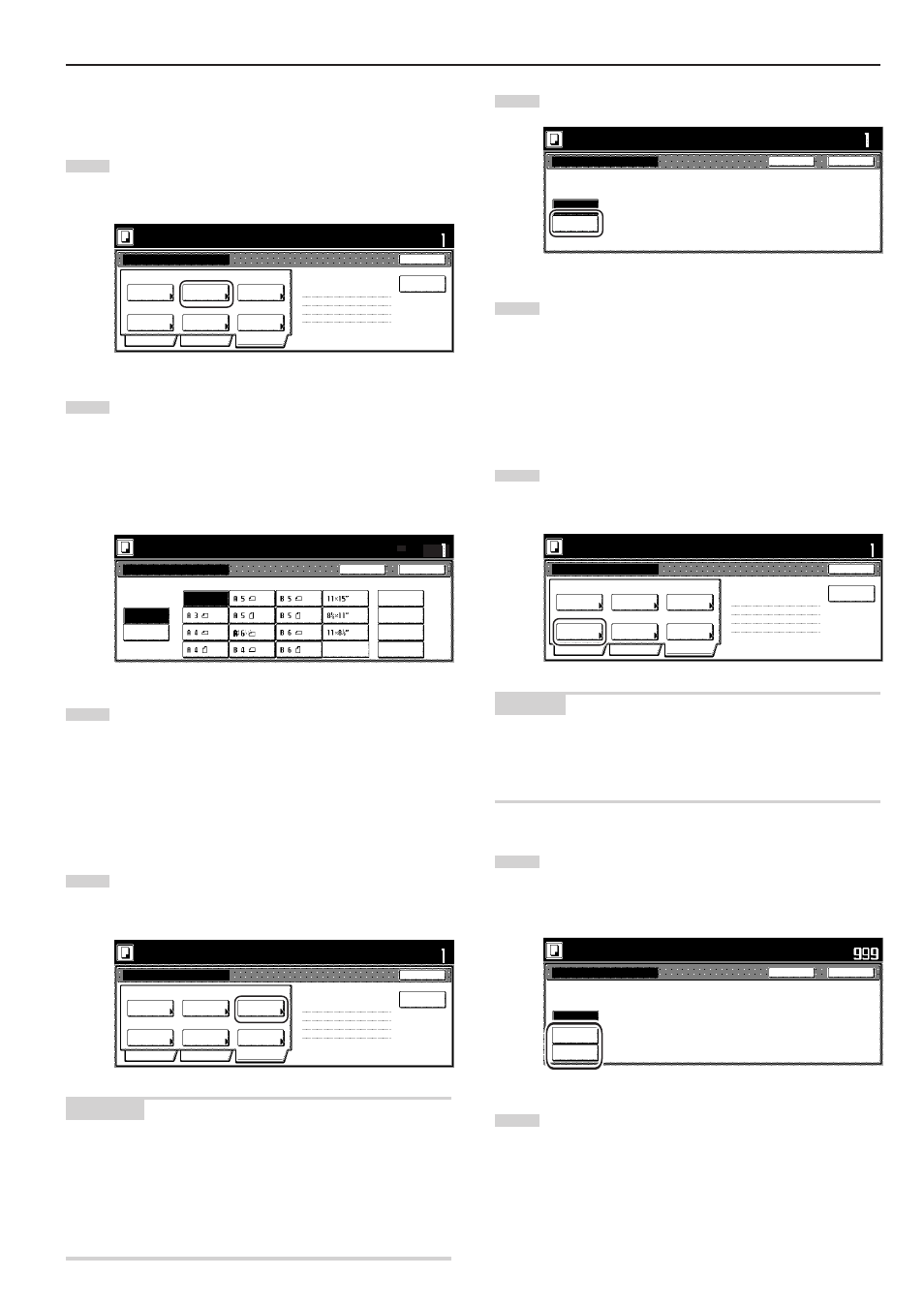
Abschnitt 5 ANDERE PRAKTISCHE FUNKTIONEN
5-49
2
Tippen Sie die Bedienungsfläche „An” an, um den
Kopierwiederholungsmodus zu wählen.
Kopie modifizieren
Aus
An
Ist "AN" gewählt, ist der Job
gespeichert u. jederzeit ausdruckbar.
Zugriff für andere Benutzer kann über
Passwort verweigert werden.
Schließen
Zurück
Satz
Bereit für Auftragserstellung.
Originalanlegen. Starttaste drücken.
3
Tippen Sie die Bedienungsfläche „Schließen” an.
Der Berührungsbildschirm schaltet auf die Anzeige in
Schritt 1 zurück.
# Wahl des Randmodus oder Bildverschiebungsmodus
Dieses Verfahren wählt den Randmodus oder
Bildverschiebungsmodus, um einen Rand auf den Kopien zu erstellen
bzw. um die Kopien zu zentrieren.
1
Tippen Sie die Bedienungsfläche „Edit” an. Tippen Sie im
Bildschirm, der daraufhin angezeigt wird,
die Bedienungsfläche „Rand/Bild verschieb.” an.
Der Bildschirm „Rand/Bild verschieben” wird angezeigt.
Lösch
modus
Auto
Aus
Aus
Finisher 1.Ablage
Kopie mod-
ifizieren
Wahl der
Ausgabe
Orig.Form.
wählen
Keine
Keine
Seiten
Nummerier.
Rand/Bild
verschieb.
Print from
Rear page
Bereit für Auftragserstellung.
Originalanlegen. Starttaste drücken.
2-seitig-Links
Letzte Seite # 0
Basis
Qualität
Edit
Auftrag erstellen
- Schrit 1
Ende
Satz
LeereSeite
einfügen
HINWEIS
Die Einstellung für die Wahl zwischen Randmodus und
Bildverschiebungsmodus kann nur im ersten Schritt des
Auftragsbildungsmodus durchgeführt werden und gilt für alle Schritte
des Kopierauftrags.
2
Tippen Sie, wie geeignet, die Bedienungsfläche „Rand” oder
„Bild verschieb.” an.
Ausführlichere Informationen zu diesen beiden Einstellungen
finden Sie in den Erklärungen zum Randmodus auf Seite 5-6
bzw. denen zum Bildverschiebungsmodus auf Seite 5-8.
Rand/Bild verschieben
Keine
Rand
Bild
verschieb.
Original nach links/rechts o. oben/unten
positonieren, Bild w.a.Papier zentriert.
Schließen
Zurück
Satz
Bereit für Auftragserstellung.
Originalanlegen. Starttaste drücken.
3
Tippen Sie die Bedienungsfläche „Schließen” an.
Der Berührungsbildschirm schaltet auf die Anzeige in
Schritt 1 zurück.
! Manuelle Wahl des Originalformats
Mit diesem Verfahren können Sie das Format der Originale manuell
auf dem Berührungsbildschirm wählen.
1
Tippen Sie die Bedienungsfläche „Edit” an. Tippen Sie im
Bildschirm, der daraufhin angezeigt wird, die
Bedienungsfläche „Orig.Form. wählen” an. Der Bildschirm
„Originalformat wähl.” wird angezeigt.
Lösch
modus
Auto
Aus
Aus
Finisher 1.Ablage
Kopie mod-
ifizieren
Wahl der
Ausgabe
Orig.Form.
wählen
Keine
Keine
Seiten
Nummerier.
Rand/Bild
verschieb.
Print from
Rear page
Bereit für Auftragserstellung.
Originalanlegen. Starttaste drücken.
2-seitig-Links
Letzte Seite # 0
Basis
Qualität
Edit
Auftrag erstellen
- Schrit 1
Ende
Satz
LeereSeite
einfügen
2
Falls das Format der Originale automatisch erfasst werden
soll, tippen Sie die Bedienungsfläche „Auto” an. Falls Sie ein
normales Originalformat wählen möchten, tippen Sie die
Bedienungsfläche an, die dem gewünschten Format
entspricht.
Falls Sie die Abmessungen der Originale manuell wählen
möchten, tippen Sie die Bedienungsfläche „Form.einge” an,
und stellen Sie dann die entsprechenden Abmessungen ein.
Satz
Zurück
Schließen
Regis.Benut.
Originalformat wähl.
Format
wählen
Form.einge
Auto
100X100mm
150X150mm
200X200mm
120X120mm
Folio
Bereit für Auftragserstellung.
Originalanlegen. Starttaste drücken.
3
Tippen Sie die Bedienungsfläche „Schließen” an.
Der Berührungsbildschirm schaltet auf die Anzeige in
Schritt 1 zurück.
@ Wahl des Kopierwiederholungsmodus
Mit diesem Verfahren können Sie den Kopierwiederholungsmodus
wählen, um zu einem späteren Zeitpunkt, falls erforderlich,
zusätzliche Kopien anzufertigen.
1
Tippen Sie die Bedienungsfläche „Edit” an. Tippen Sie im
Bildschirm, der daraufhin angezeigt wird, die
Bedienungsfläche „Kopie modifizieren” an. Der Bildschirm
„Kopie modifizieren” wird angezeigt.
Lösch
modus
Auto
Aus
Aus
Finisher 1.Ablage
Kopie mod-
ifizieren
Wahl der
Ausgabe
Orig.Form.
wählen
Keine
Keine
Seiten
Nummerier.
Rand/Bild
verschieb.
Print from
Rear page
Bereit für Auftragserstellung.
Originalanlegen. Starttaste drücken.
2-seitig-Links
Letzte Seite # 0
Basis
Qualität
Edit
Auftrag erstellen
- Schrit 1
Ende
Satz
LeereSeite
einfügen
HINWEISE
• Um mit dem Kopierwiederholungsmodus zusätzliche Kopien
anzufertigen, lesen Sie bitte den Abschnitt „(2) Ausdrucken mit dem
Kopierwiederholungsmodus” auf Seite 5-33).
• Die Einstellung für die Wahl zwischen Verwendung und
Nichtverwendung des Kopierwiederholungsmodus kann nur im
ersten Schritt des Auftragsbildungsmodus durchgeführt werden und
gilt für alle Schritte des Kopierauftrags.